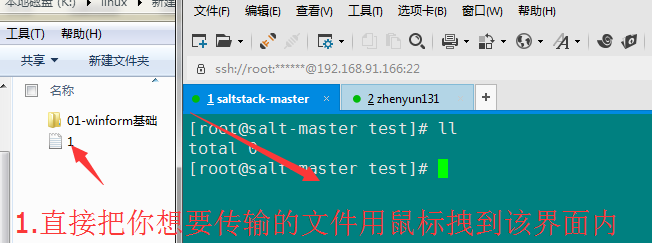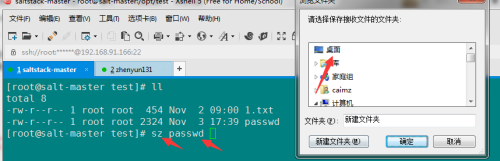Linux基础服务之lrzsz
Posted
tags:
篇首语:本文由小常识网(cha138.com)小编为大家整理,主要介绍了Linux基础服务之lrzsz相关的知识,希望对你有一定的参考价值。
文件版本: | V1.0 | 文件编号: | R&D0023 |
发布日期: | 2016-11-03 | 编 制: | |
审 批: |
Linux基础服务之lrzsz
目录
修订记录
发布日期 | 拟制人 | 修订描述 | |
V1.0 | 2016-10-27 | 首次发布 | |
Linux基础服务之lrzsz
1.文件传输
由于这两天做实验需要从Linux的虚拟机上上传和下载东西,但是碍于FPT和NFS比较麻烦,现在来和大家分享一下完美的lrzsz。首先什么是lrzsz,lrzsz是一款 Linux 下面的文件传输工具。实现原理是通过 Xmodem / Ymodem / Zmodem 协议传输文件。lrzsz 可以在支持这三种协议的Shell界面的工具下工作,比如XShell。我现在给大家介绍的就是在xshell下工作的。
首先我们要安装lrzsz,具体的安装方法建议大家去官网上下,但是我们做实验的就不用了,在我们的安装光盘上都有,你可以用yum或者rpm安装都行。文档最后附件也插入了源码包,不过还是在有网络的情况下还是建议使用在线安装,速战速决。力推在线安装。
1.1.在线安装
1.1.1. Centos 在线安装
[[email protected] ~]# yum install -y lrzsz
Loaded plugins: fastestmirror, refresh-packagekit, security
Setting up Install Process
Loading mirror speeds from cached hostfile
* base: mirrors.aliyun.com
* epel: mirrors.aliyun.com
* extras: mirrors.aliyun.com
* updates: mirrors.aliyun.com
extras | 3.4 kB 00:00
updates | 3.4 kB 00:00
1.1.2. Ubuntu在线安装
[email protected]:~# apt-get install -y lrzsz
Reading package lists... Done
Building dependency tree
Reading state information... Done
lrzsz is already the newest version.
0 upgraded, 0 newly installed, 0 to remove and 56 not upgraded.
1.2.编译安装
1.2.1. Centos/ubuntu编译安装
[[email protected]ter ~]# cd /usr/local/src
[[email protected] ~]# wget http://down1.chinaunix.net/distfiles/lrzsz-0.12.20.tar.gz
--2016-11-03 17:15:36-- http://down1.chinaunix.net/distfiles/lrzsz-0.12.20.tar.gz
Resolving down1.chinaunix.net... 61.55.167.132
Connecting to down1.chinaunix.net|61.55.167.132|:80... connected.
HTTP request sent, awaiting response... 200 OK
Length: 280938 (274K) [application/x-gzip]
Saving to: `lrzsz-0.12.20.tar.gz‘
100%[=======================================================>] 280,938 578K/s in 0.5s
2016-11-03 17:15:37 (578 KB/s) - `lrzsz-0.12.20.tar.gz‘ saved [280938/280938]
[[email protected] ~]# yum install -y gcc gcc-c++
[[email protected] ~]# tar -xvf lrzsz-0.12.20.tar.gz
[[email protected]ter ~]# cd lrzsz-0.12.20
[[email protected]ter ~]# ./configure
[[email protected] ~]# make && make install
[[email protected] ~]# cd /usr/bin
[[email protected] ~]# ln -s /usr/local/bin/lrz rz
[[email protected] ~]# ln -s /usr/local/bin/lsz sz
1.2.2. 检测安装
[[email protected] ~]# rz -h
rz version 0.12.20
Usage: rz [options] [filename.if.xmodem]
Receive files with ZMODEM/YMODEM/XMODEM protocol
(X) = option applies to XMODEM only
(Y) = option applies to YMODEM only
(Z) = option applies to ZMODEM only
。。。。省略
[[email protected] ~]# sz -h
sz version 0.12.20
Usage: sz [options] file ...
or: sz [options] -{c|i} COMMAND
Send file(s) with ZMODEM/YMODEM/XMODEM protocol
(X) = option applies to XMODEM only
(Y) = option applies to YMODEM only
(Z) = option applies to ZMODEM only
。。。。省略
当看到有以上信息出现时候,就说明安装成功,接下来享受一下直接拖拽传输文件的快感吧。
1.3.软件使用
1.3.1. Windows到Linux 文件
[[email protected] test]# rz -E #等待传输,看文件大小,会有时间长短差异
rz waiting to receive.
#查看之前拖进来的文件
[[email protected] test]# ll
total 4
-rw-r--r-- 1 root root 454 Nov 2 09:00 1.txt
OK.说明从window发送到Linux是成功了。
1.3.2. Linux到Windows 文件
找到你要发送的文件
[[email protected] test]# ls
1.txt passwd
[[email protected] test]# sz passwd
#回车即可,然后在选择你要存放的路径。发送时间和文件大小有关系。
1.3.3. Windows到 Linux 文件夹
传输文件夹
Windows 发送到Linux
首先在windows找到要传输的文件,格式最好是.zip。
 还是一样拖到xshell窗口等待传输完毕,传输结束后在xshell界面直接解压,unzip 123.zip即可。
还是一样拖到xshell窗口等待传输完毕,传输结束后在xshell界面直接解压,unzip 123.zip即可。
Linux发送到Windows
1.3.4. Linux到Windows 文件夹
在linux终端xshell上先压缩你要传输的文件,tar -zcvf abc.tar.gz file
然后压缩有会有file.tar.gz 然后sz file.tar.gz 一样操作。
2.资料
本文出自 “夏雨天的小屋” 博客,请务必保留此出处http://caimengzhi.blog.51cto.com/9787265/1869088
以上是关于Linux基础服务之lrzsz的主要内容,如果未能解决你的问题,请参考以下文章